文章詳情頁
Win7硬盤怎么分區?簡單的Win7硬盤分區教程
瀏覽:90日期:2022-06-23 08:31:50
Win7硬盤怎么分區?有很多朋友想要知道,如今大家電腦的磁盤空間是越來越大了,有些朋友希望通過分區來讓磁盤有好幾個分類,有的裝軟件用的,有的是存資料,有的放游戲,讓不同磁盤承擔不同的功能,今天好吧啦網小編就來給大家介紹簡單的Win7硬盤分區教程,不需要另外下載軟件就可以操作。
簡單的Win7硬盤分區教程
右鍵點擊“我的電腦”,然后選擇“管理”。
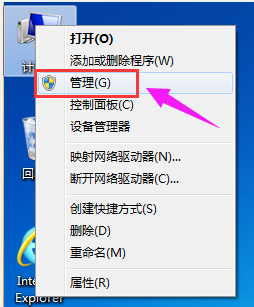
彈出的窗口中,選擇“磁盤管理”。
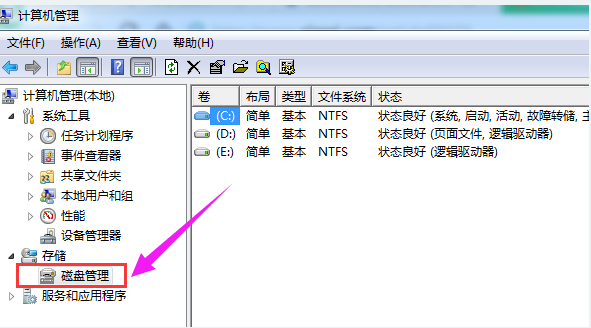
在窗口的右下邊可以看到磁盤,選擇要分區的磁盤,右鍵點擊。(就是把過多的空間給分離出來)
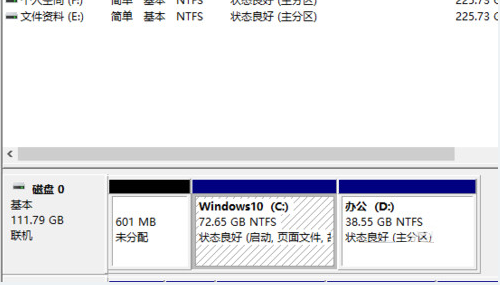
然后選擇“壓縮卷”。
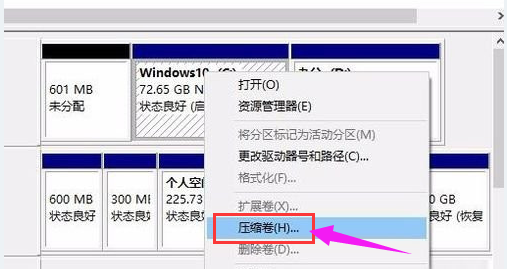
系統會計算出可以壓縮空間,輸入你需要壓縮空間,然后點擊:壓縮。
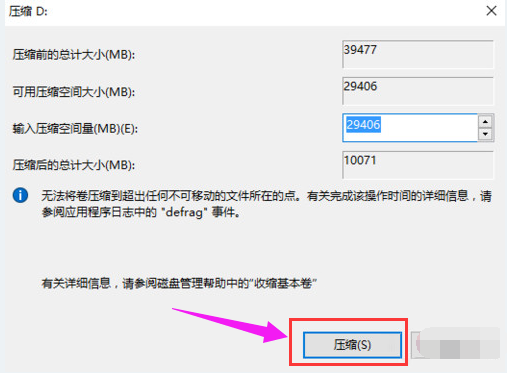
壓縮完成后,會看到一個未分配的分區,右鍵點擊,選擇“新建簡單卷”。
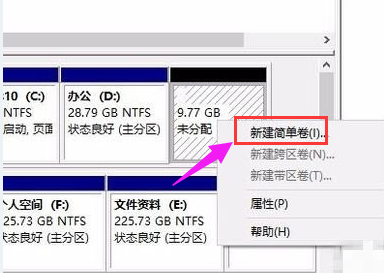
點擊“下一步”。
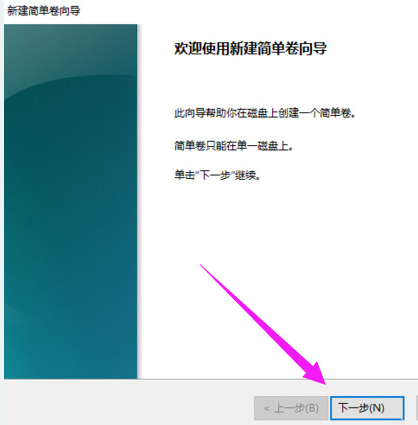
再點擊“下一步”。
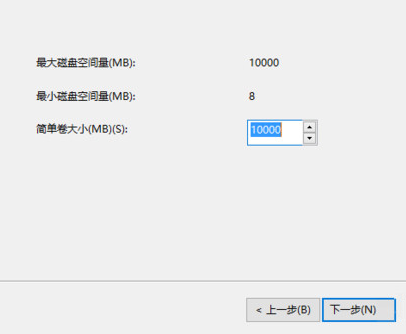
為新建的簡單卷選擇磁盤的格式,一般選擇“NTFS”就好了。
點擊“下一步”。
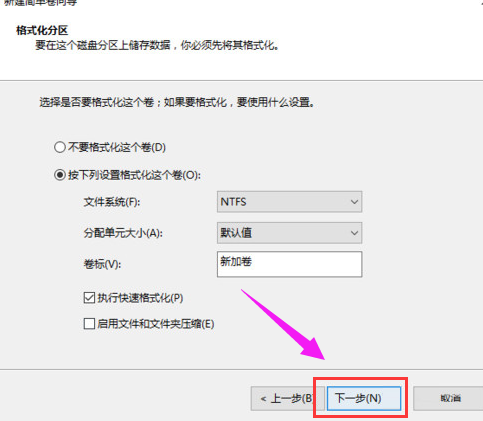
點擊完成。
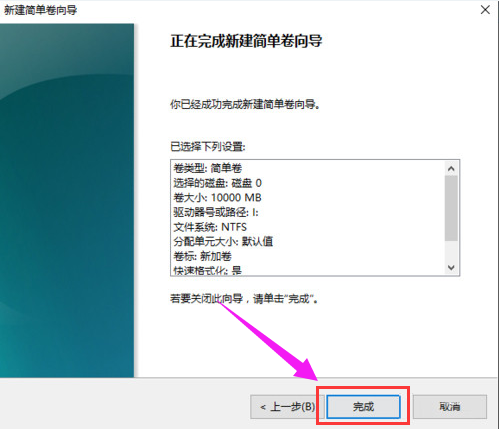
可以在我的電腦看到新建的分區了。
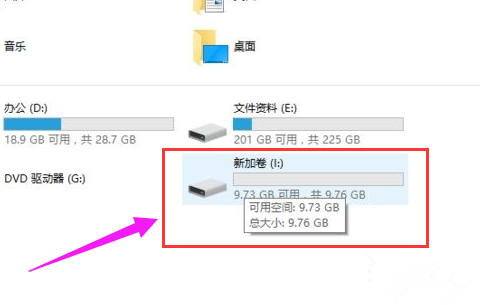
以上就是win7硬盤分區的圖文操作,是不是感覺挺簡單的呢,電腦獲得多個磁盤分區以后就用來放不同的東西,別什么都存到C盤,那樣會影響電腦運行速度。
相關文章:
1. win10玩不了qq游戲解決方法2. Win7開機提示“網絡IP地址沖突”怎么辦?3. 如何利用 Windows 10 自帶的 PowerShell 讀取文件哈希值4. 微軟SurfaceHub2拖到2019年才上市原因曝光 Windows 10 CShell打磨中!5. 當我們厭倦了Windows系統還能考慮什么樣的桌面操作系統?6. Thinkpad e470c筆記本u盤如何安裝win7系統 安裝win7系統方法說明7. Win7系統里的Win10更新安裝包如何清除?8. 聯想小新air15升級win11教程9. Win10關閉壁紙圖片自動壓縮功能的方法10. 機械革命S1筆記本怎樣安裝win10系統 安裝win10系統操作步驟介紹
排行榜

 網公網安備
網公網安備